Photoshop制作绿色水晶效果艺术字
摘要:倡导绿色环保一直是这几年的主题,我们在这里制作一个简单的绿色主题壁纸,用一些文字和一个螳螂就能达到我们需要的效果。photoshop教程最终...
倡导绿色环保一直是这几年的主题,我们在这里制作一个简单的绿色主题壁纸,用一些文字和一个螳螂就能达到我们需要的效果。
photoshop教程最终效果

创建一个文件,大小为1000*700像素,选择“渐变工具”设置“径向渐变”,如下图参数设置颜色,并绘制一个渐变。

输入文字,并双击文字图层,调出“图层样式”,应用下列混合模式
投影
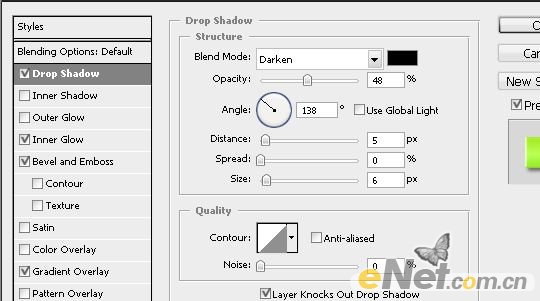
内发光
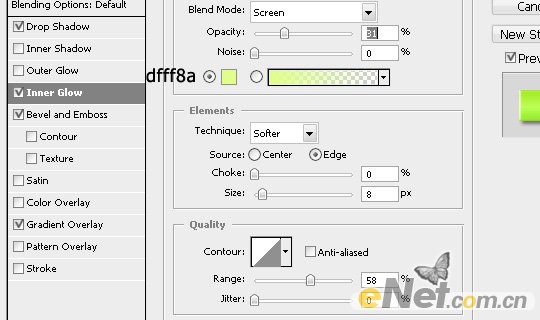
渐变叠加
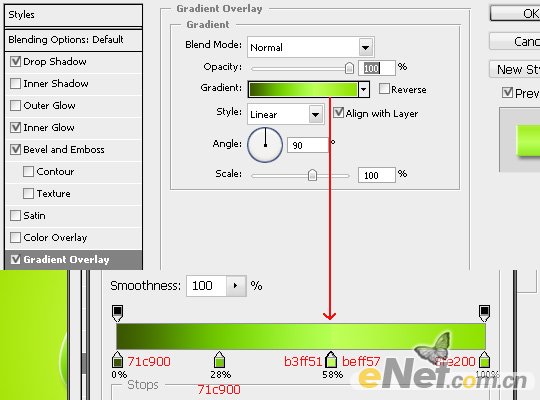
【Photoshop制作绿色水晶效果艺术字】相关文章:
上一篇:
Photoshop制作倒计时数字特效
下一篇:
Photoshop制作金色霓虹灯文字技巧
